- AE怎么使用修整路径制作线条动画 08-14 11:32
- 怎么使用AE制作出简单下雨效果 08-12 14:45
- Ae怎么分割时间轴图层 08-12 10:04
- AE制作摄像机镜头拉近效果的详细步骤 08-07 16:47
- AE图片怎么添加水波 08-05 14:23
- AE怎么打造破碎效果 08-01 15:50
- AE中效果控件怎么使用 08-01 11:42
- ae如何模拟真实的灯光效果 07-24 16:04
Adobe After Effects软件中,制作旋转的星云效果是很多小伙伴都喜欢的效果。这里为大家带来详细的制作步骤分享,还不知道旋转的星云效果如何制作的小伙伴,快一起来看看吧!

在做好粒子四溅效果的基础上,新建一个调整图层;选中调整图层添加CC Flo Motion 液化流动效果利用图像两个边角位置的变化来对图像进行边角处理,添加这个效果可以将粒子拉长显示成线条;
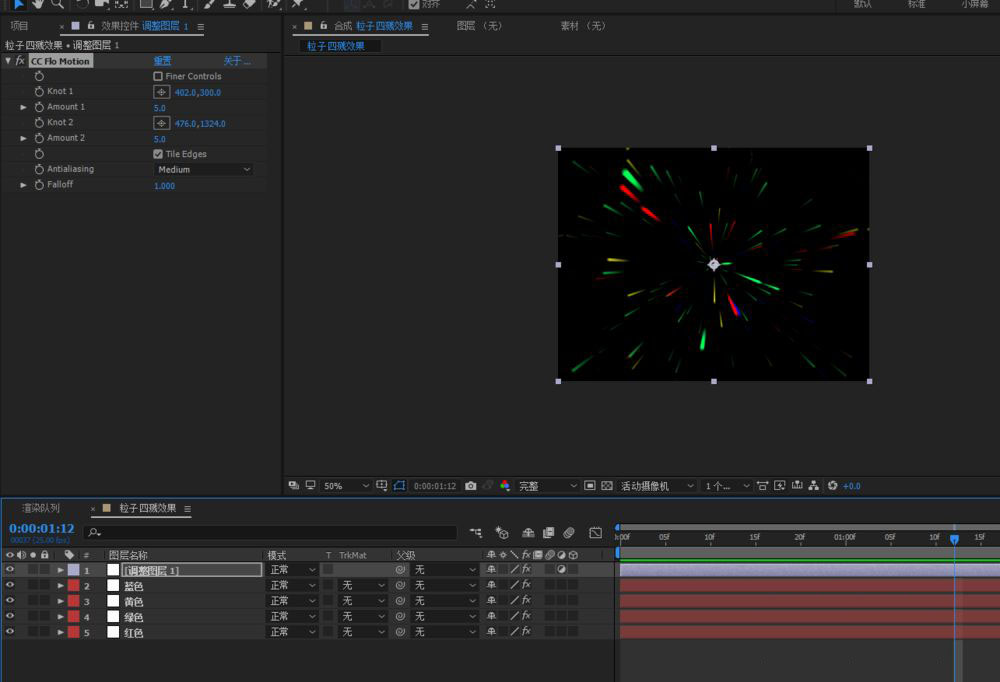
选中所有的图层,ctrl+shift+c新建预合成;命名线条四溅;选中预合成添加旋转扭曲;
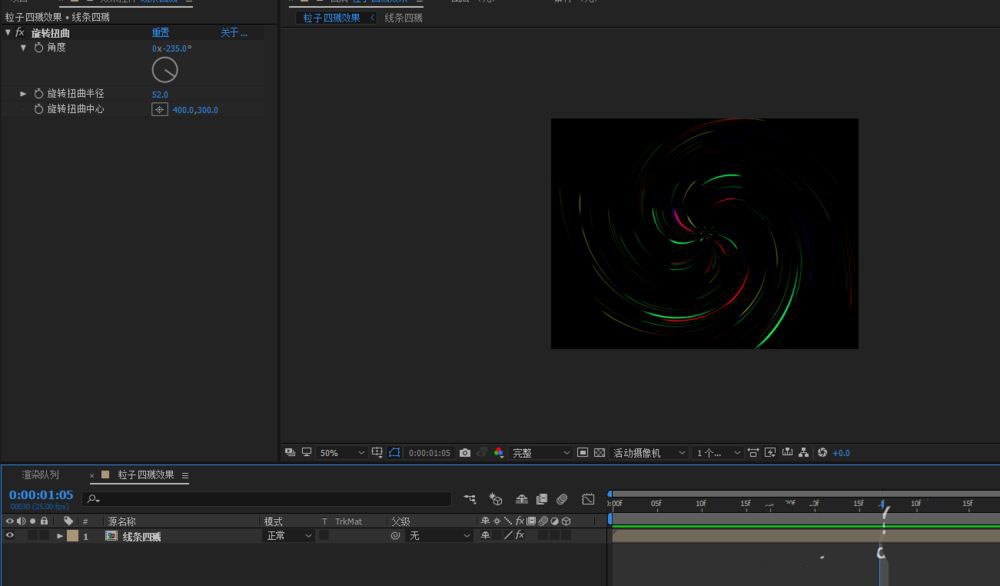
选中预合成添加发光效果;提高线条的亮度;如果还觉得不够亮可以多复制几层发光效果;
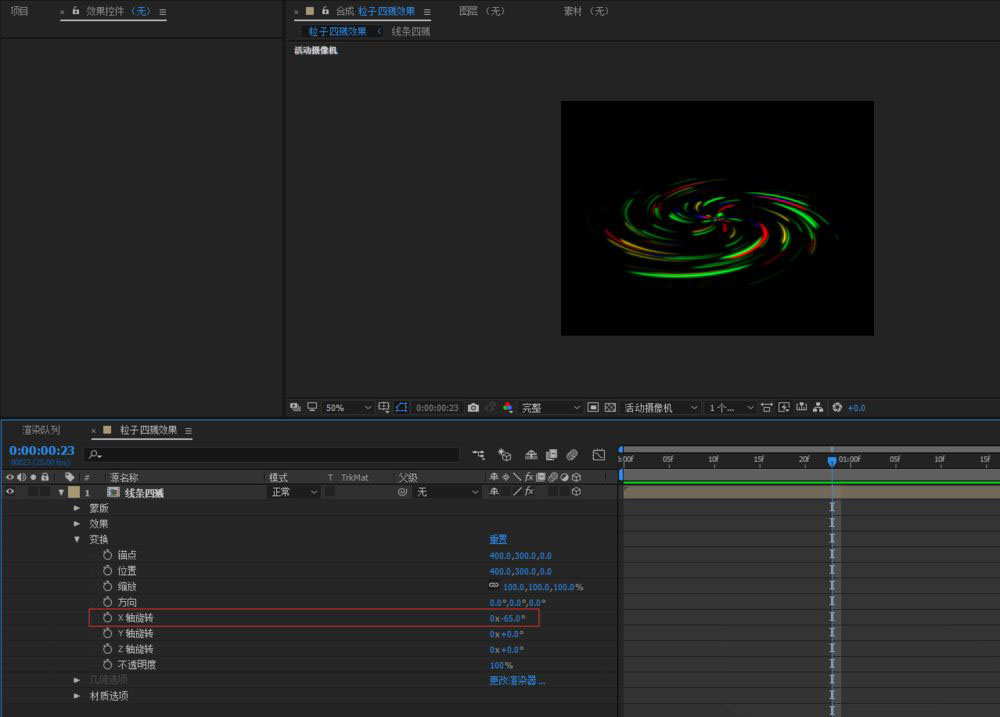
选中预合成,选择椭圆工具,按住shift键,绘制一个正圆的蒙版;调整羽化值,让边缘过渡柔和一点。
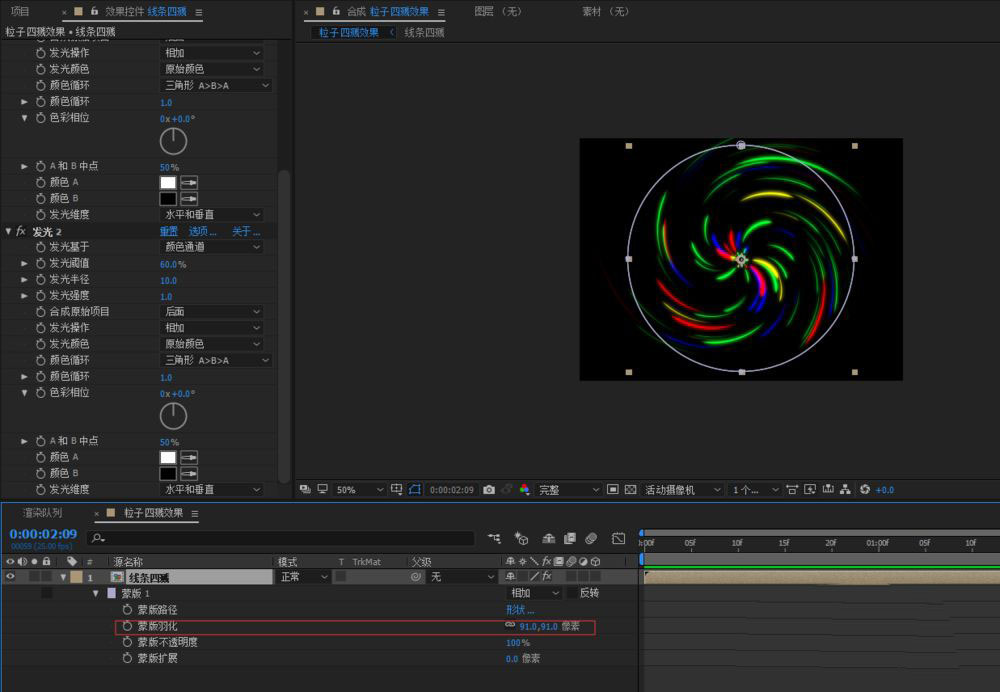
打开预合成的3d开关;调整x轴位置,有一个空间感;
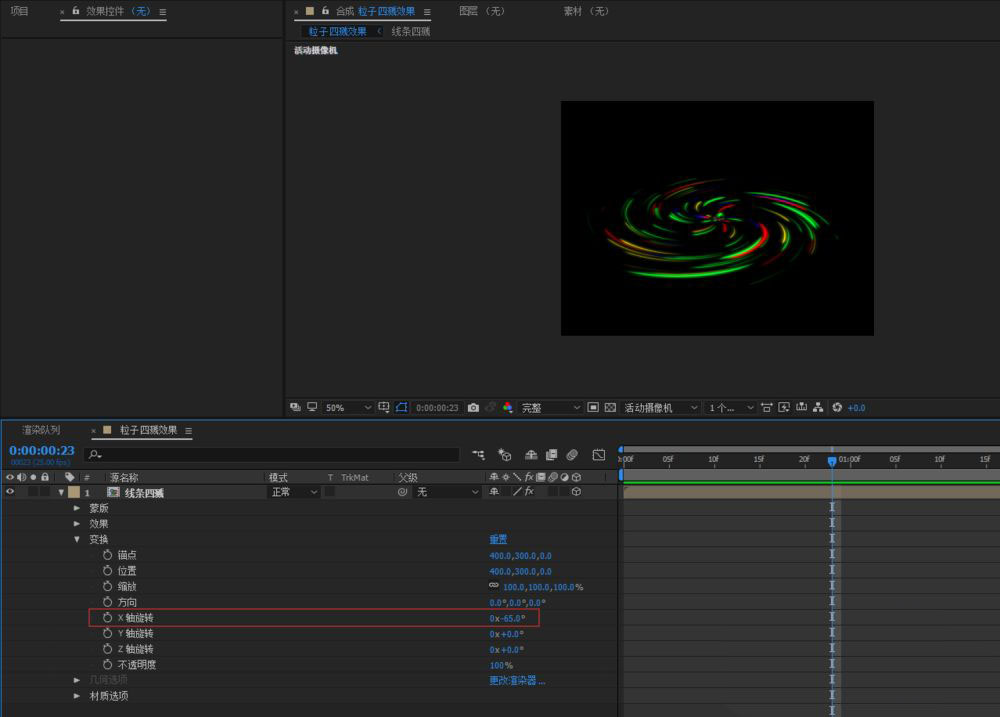
新建一个纯色层,添加particular粒子,将发射器类型选择为图层,图层选择为我们做好的线条四溅预合成;开启粒子图层的3d图层,同样调整x轴方向数值;

30.76MB / 2025-12-19
77.07MB / 2025-12-19
2.78MB / 2025-12-19
7.59MB / 2025-12-19
465.91MB / 2025-12-19
23.41MB / 2025-12-19
11.17MB
2025-12-17
5.09MB
2025-12-17
65.02MB
2025-12-17
7.42MB
2025-12-17
111.65MB
2025-12-17
19.57MB
2025-12-17
84.55MB / 2025-09-30
248.80MB / 2025-07-09
2.79MB / 2025-10-16
63.90MB / 2025-12-09
1.90MB / 2025-09-07
210.99MB / 2025-06-09
374.16MB / 2025-10-26
京ICP备14006952号-1 京B2-20201630 京网文(2019)3652-335号 沪公网安备 31011202006753号违法和不良信息举报/未成年人举报:legal@3dmgame.com
CopyRight©2003-2018 违法和不良信息举报(021-54473036) All Right Reserved


















